Podemos comprobar el espacio en disco desde el terminal y las aplicaciones basadas en la interfaz gráfica de usuario.
Los comandos discutidos en este artículo son genéricos y se pueden usar en otras distribuciones de Linux como Debian, Linux Mint, etc.
Comprobación del espacio en disco desde la terminal
Hay muchos comandos útiles para verificar el espacio en disco desde la terminal. En esta sección, discutiremos los comandos df y du.
Usando el comando df para verificar el espacio en disco:
El comando df (Disk Filesystem) viene preinstalado en Ubuntu 20.04, Ubuntu 20.10 y muchos otros sistemas operativos diferentes basados en Linux. El comando df muestra la información de varios sistemas de archivos. Además, podemos usar múltiples opciones con él.
Verifiquemos el espacio en disco usando el comando df de la siguiente manera:
$ d.f.

El comando df muestra el espacio total utilizado y disponible. Además, también muestra el espacio total utilizado en términos de porcentaje. En el resultado anterior, el disco real del sistema es /dev/sda5. El comando df muestra la información del disco en bloques de 1k y es muy difícil interpretar la salida. Podemos usar la opción -h con el comando df para mostrar la información del espacio en disco de una manera legible por humanos, como se ilustra en la siguiente imagen:
$ d.f. -h

El comando df -h muestra el espacio en disco en gigabytes. En el resultado anterior, se puede ver que en el sistema de archivos /dev/sda, el tamaño total del disco es de 29 gigabytes, mientras que el espacio utilizado y disponible es de 13 y 15 gigabytes, respectivamente.
Usando el comando du para verificar el espacio en disco:
El comando du significa uso de disco. Muestra la información del disco de cada directorio y subdirectorio. Ejecutemos el siguiente comando du:
$ de 
El tamaño de los directorios de los subdirectorios se muestra en bloques de 1k.
Las opciones –h también se pueden usar con el comando du para mostrar la información del disco de una manera legible por humanos, como se muestra a continuación:
$ de -h 
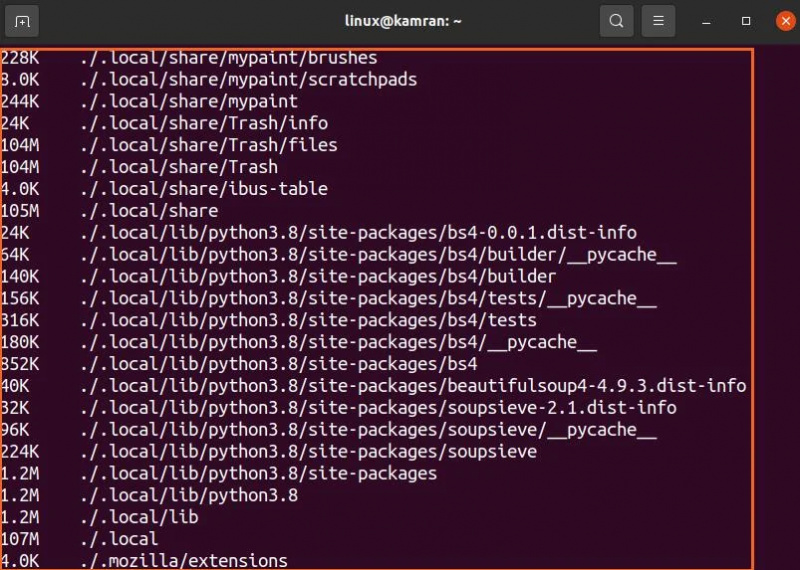
El comando du -h muestra el uso del disco en kilobytes y megabytes.
Comprobación del espacio en disco desde las aplicaciones gráficas
Verificar el espacio en disco usando las aplicaciones basadas en la interfaz gráfica de usuario es muy fácil en Ubuntu 20.04 y 20.10. Hay dos aplicaciones gráficas para verificar el espacio en disco, es decir, Disk Usage Analyzer y Disks.
Usando la aplicación del analizador de uso del disco:
Abra el 'Menú de la aplicación' y busque la aplicación del analizador de uso del disco.
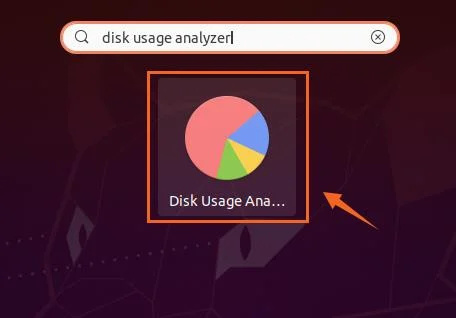
Haga clic en el icono de la aplicación 'Disk Usage Analyzer' para abrirlo. Verá el disco real con 'Disponible' y 'Espacio total'. Haga clic en el disco para ver más detalles.

Usando la utilidad de disco:
La utilidad Disk GNOME viene preinstalada en Ubuntu 20.04 y 20.10. Busque 'Discos' en el 'Menú de aplicaciones' y ábralo.
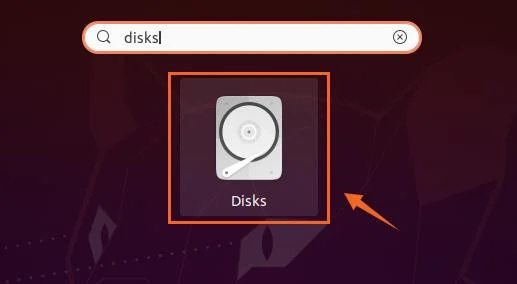
La utilidad 'Discos' muestra el tamaño total del disco y el espacio libre en el disco.
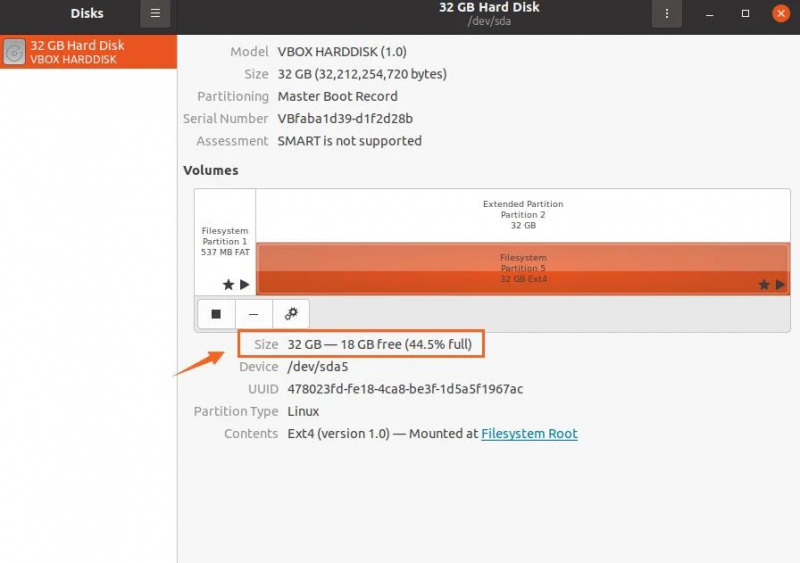
Conclusión:
Verificar el espacio en disco es una actividad muy importante para un uso fluido del sistema. En Ubuntu 20.04, 20.10 y muchas distribuciones de Linux, podemos verificar el espacio en disco desde la línea de comandos y gráficamente. Este artículo explica los comandos y las aplicaciones gráficas para verificar el uso del disco del sistema.